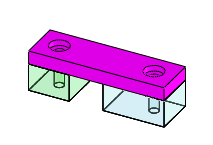구멍 시리즈
구멍 시리즈를 사용하여 어셈블리의 개별 파트를 지나는 여러 개의 구멍을 작성합니다.
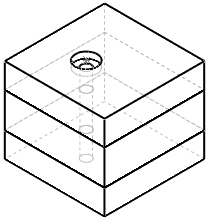
구멍 시리즈는 어셈블리의 부품에 구멍을 작성하는 어셈블리의 피처입니다. 구멍을 새로 작성하거나 기존 구멍을 사용합니다. 구멍 시리즈는 구멍 축을 교차하는 어셈블리의 기능 억제되지 않은 부품을 관통합니다. 구멍 시리즈 (마지막 파트) PropertyManager의 마침 부품 아래에 구멍 시리즈의 마지막 파트를 지정합니다. 다른 어셈블리 피처와는 달리 이러한 구멍은 외부 참조 피처로 개별 파트에 포함됩니다. 어셈블리 안에 있는 구멍 시리즈를 편집하면, 개별 파트가 수정됩니다.
구멍 시리즈 작성하기
구멍 컷이 생기지 않도록 하려는 부품은 기능 억제합니다.
구멍 가공 마법사  (피처 도구 모음)를 클릭하거나, 삽입, 어셈블리 피처, 구멍, 가공 마법사를 클릭합니다.
(피처 도구 모음)를 클릭하거나, 삽입, 어셈블리 피처, 구멍, 가공 마법사를 클릭합니다.
구멍 위치 PropertyManager가 나타납니다.
구멍 시리즈의 중간에 있는 면 상에서 스케치점으로 표시되는 구멍의 위치를 선택합니다.
탭을 선택해서 구멍 시리즈의 PropertyManager 옵션을 설정합니다.

탭이 항상 표시되고 순서없이 선택할 수 있습니다.
 구멍 위치. 새 구멍을 작성하거나 기존 구멍을 사용합니다.
구멍 위치. 새 구멍을 작성하거나 기존 구멍을 사용합니다.
 시작 파트.
시작 파트.
 중간 파트
중간 파트
 끝 파트
끝 파트
 Smart Fasteners Smart Fastener를 구멍 시리즈에 삽입합니다. SolidWorks Toolbox를 설치하고 활성해야만 이 탭을 사용할 수 있습니다.
Smart Fasteners Smart Fastener를 구멍 시리즈에 삽입합니다. SolidWorks Toolbox를 설치하고 활성해야만 이 탭을 사용할 수 있습니다.
 를 클릭합니다.
를 클릭합니다.
참고:
구멍 시리즈를 작성하고 시작 부품과 마침 부품 사이에 새 부품을 삽입할 경우, 구멍 시리즈에 새로 작성한 부품을 포함할 수 있습니다. 단, 이 경우 구멍 시리즈를 편집해서 업데이트해야 합니다.
각 구멍의 깊이는 구멍의 시작 면에서부터 마침 부분까지의 거리입니다. 표시된 깊이는 각 구멍의 실제 깊이로써 정확한 도면으로 제작됩니다.
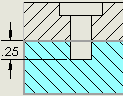
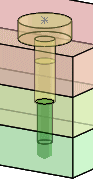
각 구멍 인스턴스가 파트의 독립적인 설정을 갖고 있지 않는 한, 같은 파트가 여러 번 반복되어 있는 어셈블리에서는 구멍 시리즈를 사용할 수 없습니다.
-
피처 구속을 분리하지 않는한, 개별 파트에서 구멍 시리즈 구멍 변수를 편집 할 수 없습니다. 단, 구멍을 삭제하거나 기능을 억제 할 수 있습니다. 어셈블리 상황에서 구멍의 매개 변수들을 수정하려면, 어셈블리로 가서 구멍 시리즈를 편집합니다.
각 개별 파트에서 구멍 시리즈 시리즈를 참고하지 않으면, 이 파트는 어셈블리에 아무런 참조가 없는 가공 마법사 구멍이 됩니다.
다른 부품 스택에 영향을 주는 구멍을 포함한 구멍 시리즈 피처를 작성할 수 없습니다. 예를 들어, 두 개의 구멍 시리즈 피처가 이 어셈블리의 구멍을 정의하는데 필요합니다: